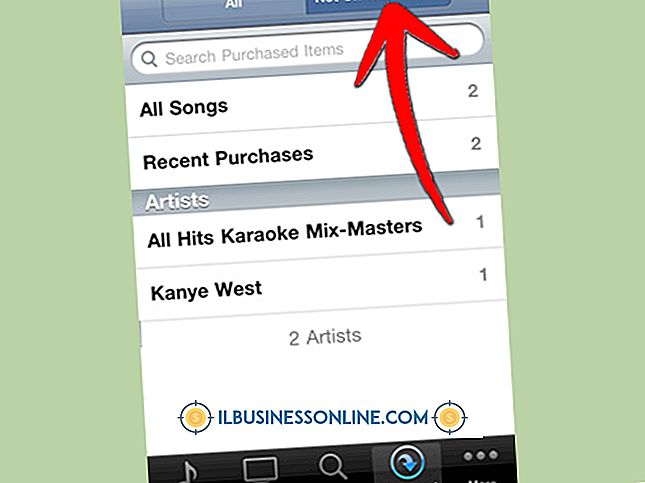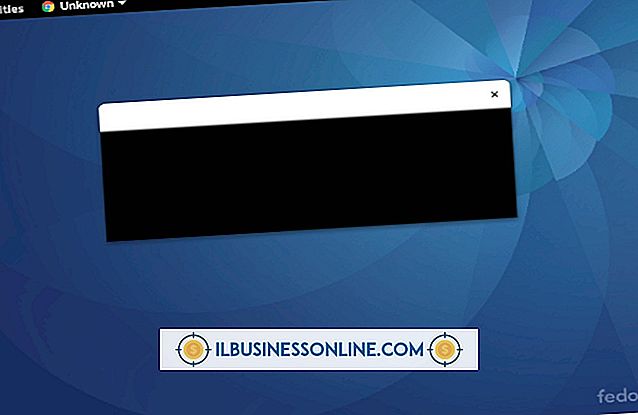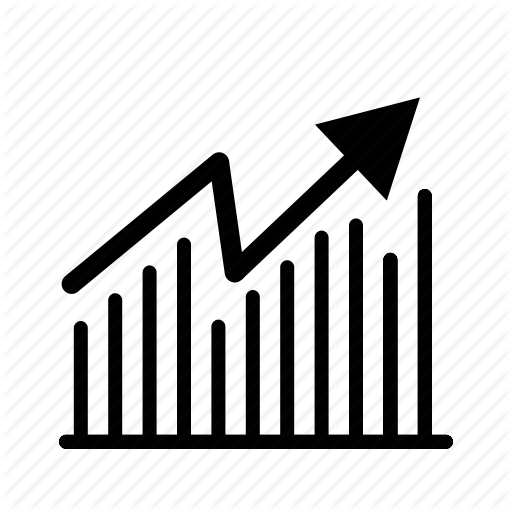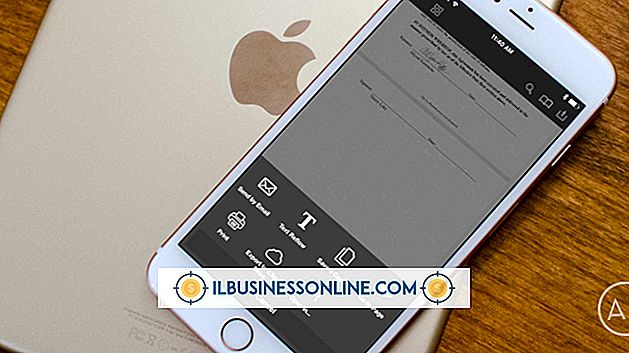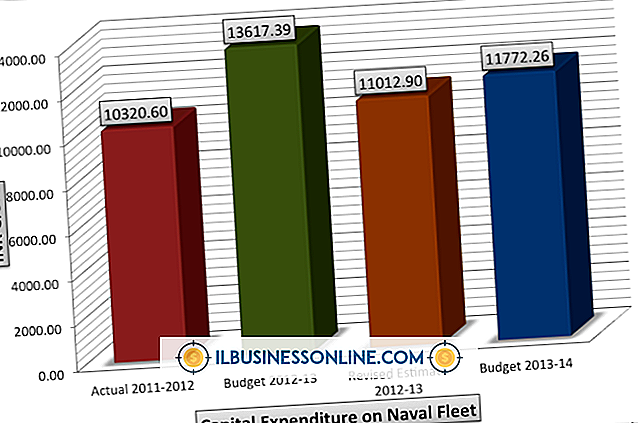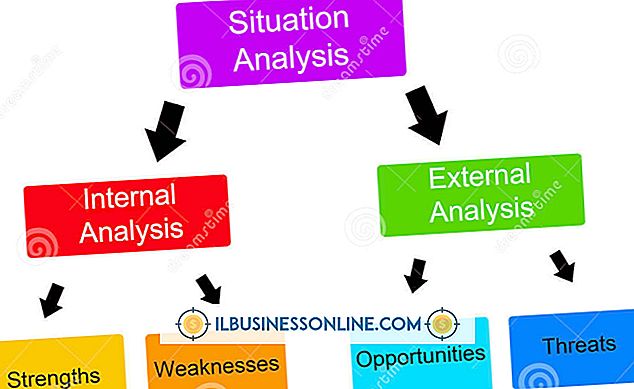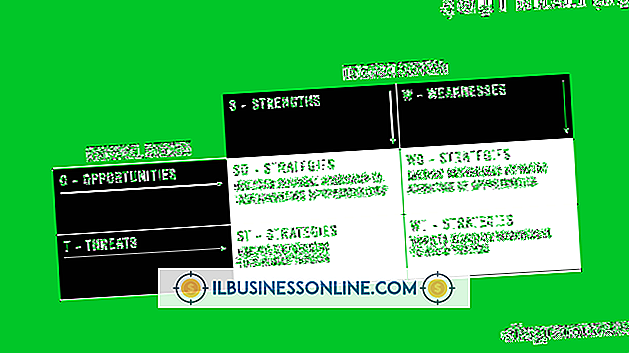Cómo mostrar servidores en un conmutador KVM de HP

Un interruptor de teclado, video y mouse (KVM) ahorra espacio en una sala de servidores al permitirle conectar múltiples servidores a un solo monitor, teclado y mouse. Los conmutadores KVM de HP están disponibles en versiones de mesa o de montaje en rack. Ambas versiones se pueden usar para hasta cuatro servidores a la vez. Los modelos de mesa vienen con dos cables de 6 pies con altavoz, micrófono y tomas PS / 2 para el teclado y el mouse. Los modelos de montaje en rack se entregan con cuatro cables de 6 pies, pero no incluyen audio.
Conexión de servidores a un conmutador KVM de HP
1.
Examine la parte posterior de cada servidor para asegurarse de que tenga puertos PS / 2 para un mouse y un teclado. Algunos servidores, incluidos Macintosh y Sun, usan USB en lugar de puertos PS / 2. Si necesita cables adicionales, puede encontrar los números de pieza en la página de opciones de rack de HP (ver Recursos).
2.
Coloque el interruptor KVM a seis pies de los servidores; Esa es la longitud máxima del cable. Un interruptor de mesa KVM debe colocarse sobre una superficie plana y estable. Debe instalarse un conmutador KVM de montaje en bastidor en el bastidor del servidor de acuerdo con las instrucciones que vienen con el conmutador.
3.
Conecte un teclado y un mouse USB a los puertos USB ubicados en el panel frontal del conmutador KVM. Alternativamente, puede usar un adaptador USB para conectar un teclado y mouse PS / 2.
4.
Conecte un monitor de computadora a la parte posterior del interruptor KVM. También puede conectar altavoces externos y un micrófono a los puertos sobre el conector de video si los necesita para los servidores.
5.
Conecte los cables del conector de la CPU a la parte posterior del conmutador KVM. Conecte el otro extremo de cada cable a un servidor, incluido el puerto de video y los puertos USB o PS / 2 para el teclado y el mouse. Tome nota de qué servidor está conectado a qué puerto de conector KVM. Estos están numerados del uno al cuatro.
6.
Conecte la fuente de alimentación externa al conector de alimentación en la parte posterior del interruptor KVM. Enchufe la fuente de alimentación a un adaptador de pared, barra de alimentación o fuente de alimentación ininterrumpible (UPS).
Visualización de múltiples servidores
1.
Encienda el interruptor KVM y el monitor. La luz LED en el KVM para el puerto 1 está encendida. El servidor en el puerto 1 se muestra en la pantalla. El mouse y el teclado funcionan solo con el servidor seleccionado.
2.
Presione la tecla "Scroll Lock" dos veces y luego presione la tecla "Enter". Se selecciona el siguiente servidor y se enciende la luz del puerto de ese servidor. Por ejemplo, si hay un servidor conectado al puerto 2, se selecciona este puerto. Si el Puerto 2 está vacío, y el siguiente servidor está en el Puerto 3, se selecciona este puerto. Repita esta combinación de pulsaciones de tecla según sea necesario para recorrer todos los servidores conectados.
3.
Presione la tecla "Scroll Lock" dos veces, luego presione "1" y presione la tecla "Enter" para acceder al servidor en el Puerto 1. Repita esto según sea necesario para saltar a cualquier puerto, usando la tecla numérica correspondiente al puerto que desea acceso.
Propina
- El modo de escaneo automático muestra automáticamente cada servidor durante un período de tiempo específico. Para habilitar este escaneo automático, presione la tecla "Scroll Lock" dos veces, luego "A", luego cualquier número entre 1 y 99, seguido de la tecla "Enter". Cada servidor se mostrará durante el número especificado de segundos. Presione "Esc" o la "barra espaciadora" para detener la exploración automática.